Vray per rhinoceros : material editor parte prima
In questo tutorial vediamo come funzionano i materiali in rhinoceros, l’interfaccia di vray per rhinoceros è praticamente identica a quella per sketchup.
Apriamo una semplice scena con rhinoceros e vediamo come applicare un materiale
Per aprire il material editor clicchiamo sulla M posta sulla barra degli strumenti di vray

In questo momento il material editor è vuoto perche non abbiamo ancora creato nessun materiale
Per creare un nuovo materiale tasto destro su scene materials
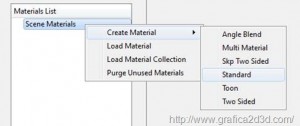
E scegliamo create material – standard
In questo modo creiamo un materiale standard di vray
Con rename material il materiale può essere facilmente rinominato
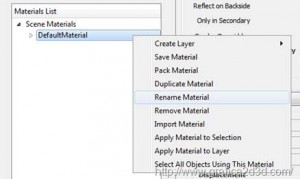
Un materiale di vray è composto di canali che possono essere presenti o meno a secondo dell’effetto che vogliamo dare al materiale, un materiale standard ha di default il canale DIFFUSE che è il canale che regola l’aspetto esteriore del materiale, come vedremo possiamo impostare in questo canale un colore o una texture
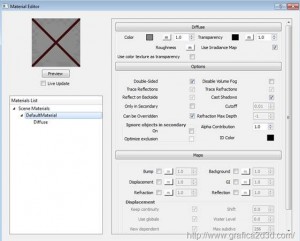
Altri canali o layer che possono essere aggiunti al nostro materiale sono visualizzabili cliccando sempre con il tasto destro sul nostro materiale e scegliendo la voce
CREATE LAYER
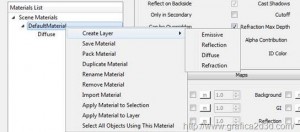
I layer che possiamo aggiungere al nostro materiale sono
EMISSIVE : crea un materiale che emette luce tipo un neon
REFLECTION : crea un materiale riflettente
REFRACTION : crea un materiale trasparente
Vediamo come funziona il diffuse
Proviamo a dare un colore al layer diffuse cliccando su color nel layer diffuse e dando un colore
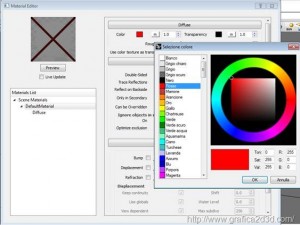
Cliccando su PREVIEW si aggiorna la preview facendomi vedere il materiale

Per applicare il materiale a miei oggetti ho 2 modi
1. Seleziono nella scena l’oggetto al quale voglio dare il materiale, dal material editor seleziono il materiale, tasto destro del mouse e scelgo
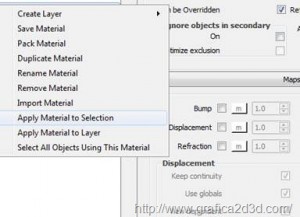
APPLY MATERIAL TO SELECTION (applica il materiale alla selezione)
2. Scelgo dal material editor
APPLY MATERIAL TO LAYER e dalla finestra che si apre scelgo il layer al quale voglio applicare il materiale, questo secondo metodo è più professionale, ci consente di essere più ordinati e di variare velocemente il materiale in caso di modifiche
Con lo stile vista RENDERIZZATA mi rendo conto di dove ho applicato il materiale

Creo altri due materiali simili al precedente e provo a lanciare un render

Nel caso in cui volessi assegnare una mappa al materiale, mi basta tornare nel layer diffuse del materiale accanto al quadratino del colore troviamo un pulsante con una m, pigiamolo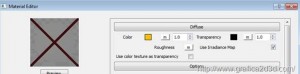
Nell’altro pannello che si apre scegliamo TEXBITMAP
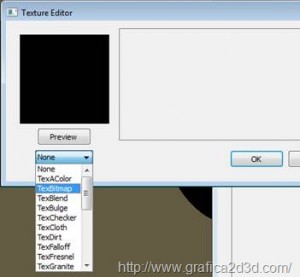
Scegliamo la texture da applicare
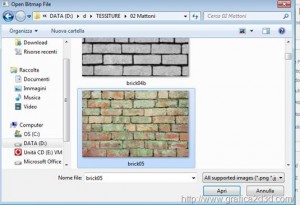
Anche la preview verrà aggiornata con il nuovo materiale
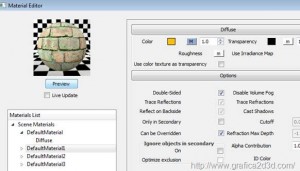
Ed ecco nel render il materiale applicato

Nel prossimo tutorial vedremo altri aspetti dei materiali di vray per rhinoceros
Se cerchi altri tutorial su sui principali programmi trattati nel nostro blog puoi consultarli da qui:
3DSTUDIO ARCHICAD ARTLANTIS AUTOCAD CATIAV5 PHOTOSHOP REVIT RHINOCEROS SKETCHUP SOLIDWORKS VRAY VRAY 3D STUDIO VRAY RHINOCEROS VRAY SKETCHUP
Se non hai trovato un tutorial che ti possa aiutare, puoi scrivermi qui nel post o inviarmi un email tramite la pagina contatti.



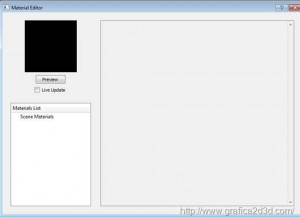
Grazie ,veramente utilissimo!!!
Esiste una libreria di maeriali pre installata in Vray per Rhino?
SALVE.. HO UN PROBLEMA CON IL CARICAMENTO DI MATERIALI. NEL MOMENTO IN CUI CARICO O CREO UN MATERIALE, ME LO ASSOCIA (CREANDO UN SOTTOFILE APRIBILE DAL “+” DEL MENU A TENDINA) A UN MATERIALE GIA’ ESISTENTE. NON SO COME DISATTIVARE QUESTO PROCESSO CHE SI E’ ATTIVATO ALL’IMPROVVISO. SAPRESTE AIUTARMI? GRAZIE, ROBERTA